Ci sono molte opzioni di sincronizzazione su Linux, maquasi nessuno di loro si concentra sullo sviluppatore. È qui che entra in gioco Sparkleshare: è uno strumento di sincronizzazione dei file che consente agli utenti di sincronizzare e condividere vari file di testo, documenti di Office e altri piccoli tipi di dati con gli utenti su una LAN o su Internet in modo simile a Dropbox. Sparkleshare è gratuito e funziona molto bene su una miriade di distribuzioni Linux. Per utilizzare SparkleShare su Linux, devi configurare sia un client che un host.
Sparkleshare Server
Il sistema host Sparkleshare si installa senza sforzo, grazie al loro strumento "Dazzle". Dazzle è uno script di shell che gli utenti possono utilizzare per manipolare rapidamente le condivisioni Sparkleshare, connettere client ed eccetera.
Nota: non è necessario disporre di un server dedicato per ospitare un progetto Sparkleshare. Tuttavia, è una buona idea installare il server Sparkleshare su un computer che viene utilizzato regolarmente.
Lo script Dazzle non richiede alcuna configurazione univoca per utilizzare o installare. Invece, usa il wget strumento per scaricarlo nella home directory del server Linux o Desktop che ospiterà i file.
wget https://raw.githubusercontent.com/hbons/Dazzle/master/dazzle.sh
Aggiorna le autorizzazioni allo script Dazzle, in modo che il tuo PC Linux possa utilizzarlo correttamente. Senza le autorizzazioni corrette, è molto probabile che lo script non venga eseguito correttamente.
sudo chmod +x dazzle.sh
Dopo aver impostato le autorizzazioni, eseguire l'installazione di Dazzlecomando. Il comando di installazione genererà automaticamente vari file di configurazione, nonché altre modifiche essenziali al sistema necessarie per eseguire un sistema Sparkleshare di successo.
Ottieni i privilegi di root con:
sudo -s
Quindi, passare all'account root utilizzando il su comando.
su
Con root, esegui il processo di installazione di Dazzle.
sh dazzle.sh setup
Ora che l'installazione è curata, lo èpossibile impostare una condivisione. Tieni presente che gli host di file Sparkleshare sono i migliori con codice, file di testo, immagini o altri piccoli documenti. Non tentare di utilizzarlo per file di grandi dimensioni, in quanto non è destinato al software. Per creare una nuova condivisione, invoca il creare comando.
sh dazzle.sh create NEW_SHARE_NAME
Lo script Dazzle, una volta completato, verrà stampatoi dettagli della connessione remota per la nuova condivisione. Copia queste informazioni di condivisione e salvale in un file di testo. Sentiti libero di ripetere questo processo tutte le volte che vuoi, se desideri più condivisioni separate con il tuo host Sparkleshare.
Sparkleshare Client
Ora che hai il tuo server Sparklesharelavorando, è tempo di impostare il lato client delle cose. Fortunatamente, Sparkleshare è prontamente disponibile su tutti i principali sistemi operativi. Per installare Sparkleshare su Linux, apri un terminale e segui le indicazioni a seconda della tua distribuzione Linux.
Ubuntu
sudo apt install sparkleshare
Debian
sudo apt-get install sparkleshare
Arch Linux
Gli utenti Arch Linux hanno accesso al client Sparkleshare se abilitano il repository "Community" in /etc/pacman.conf.
sudo pacman -S sparkleshare
Fedora
sudo dnf install sparkleshare -y
OpenSUSE
sudo zypper install sparkleshare
Linux generici tramite Flatpak
Gli sviluppatori Sparkleshare hanno una versione Flatpak disponibile per l'installazione. Per ottenerlo, segui la nostra guida per configurare Flatpak sul tuo PC Linux.
Dopo aver configurato Flatpak per funzionare sul tuo PC Linux, inserisci i seguenti comandi per far funzionare Sparkleshare.
flatpak remote-add flathub https://flathub.org/repo/flathub.flatpakrepo flatpak install flathub org.sparkleshare.SparkleShare
Connessione al server Sparkleshare
Per connetterti a uno Sparkelshare self-hosted, lo faraiper prima cosa devi aggiungere l'ID al tuo server. Avviare il client Sparkleshare e fare clic con il tasto destro su di esso nella barra delle applicazioni sul desktop. Nel menu di scelta rapida, trova "ID client" e fai clic sul pulsante "Copia negli Appunti".

Torna al server che ospita il tuo progetto Sparkleshare e ottieni l'accesso root con sudo -s.
sudo -s
Dopo aver eseguito il sudo -s comando, passa all'account root eseguendo il comando su comando in un terminale.
su
Con l'accesso root, esegui lo script Dazzle e usa il collegamento caratteristica. Prendi l'ID client e incollalo nel terminale quando richiesto. Ripetere questo processo per ogni utente che necessita dell'accesso al progetto Sparkleshare remoto.
sh dazzle.sh link
Quando tutti i tuoi clienti sono connessi,fai di nuovo clic con il tasto destro sull'icona Sparkleshare nella barra delle applicazioni e seleziona "aggiungi progetto ospitato". Inserisci i dettagli di connessione per la tua condivisione per ottenere l'accesso! Se la connessione ha esito positivo, i dati inizieranno immediatamente a sincronizzarsi con il tuo PC Linux attraverso il client.
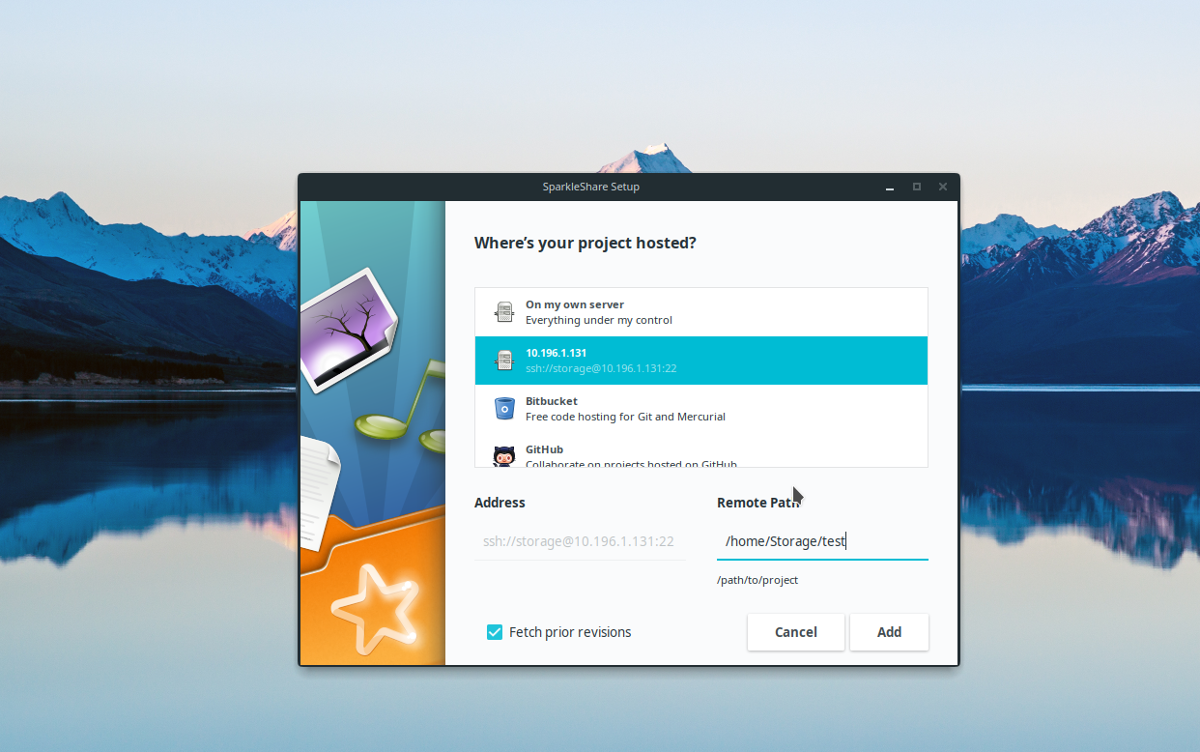
Devi aggiungere nuovi dati al tuo server Sparkleshare remoto? Apri il tuo file manager Linux e vai a / Home / nomeutente / SparkleShare /.
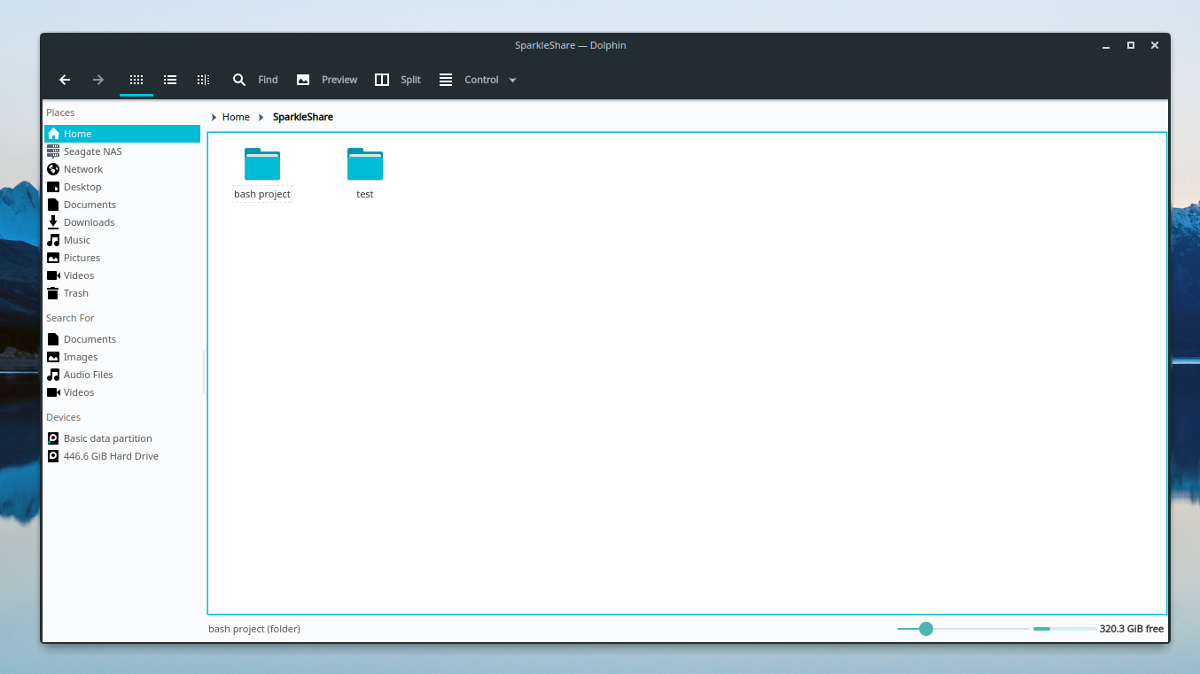
Per condividere file con utenti connessi al tuo progetto Sparkleshare, fai clic su una delle sottocartelle di progetto all'interno di ~ / SparkleShare. Copia i tuoi dati nella cartella del progetto e consenti al client di caricarli sugli altri utenti.












Commenti